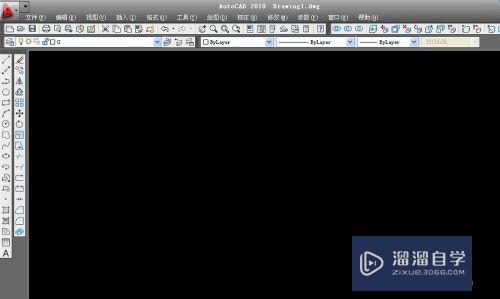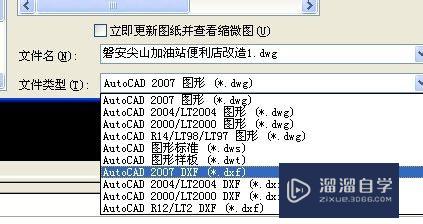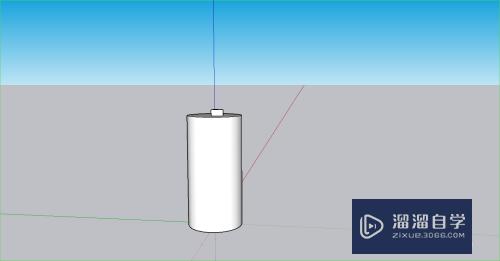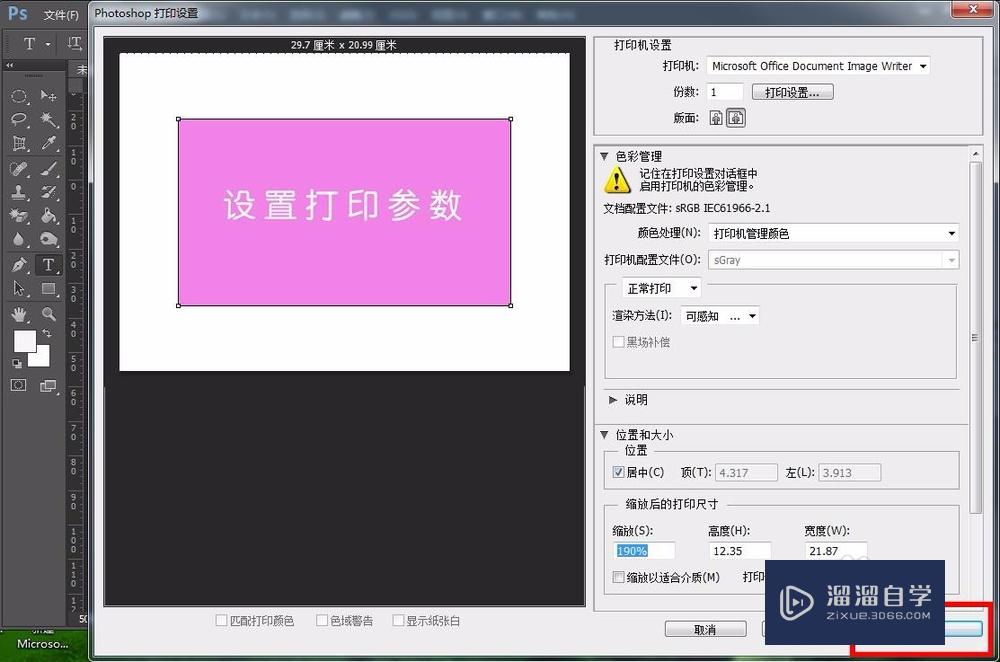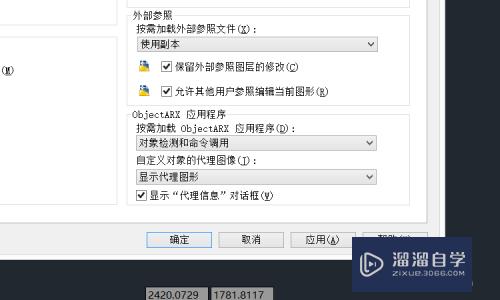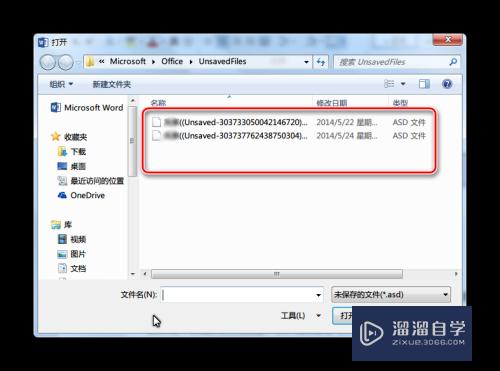SketchUp怎么等比例缩放优质
SketchUp是一款对新手特别友好的三维制作软件。在建模时。难免会出现绘制的模型尺寸差一点的情况。这个时候为了复合我们要的效果。可以进行等比缩放来调整。下面我们一起来学习SketchUp怎么等比例缩放吧!
工具/软件
硬件型号:小新Air14
系统版本:Windows7
所需软件:SketchUp 2019
方法/步骤
第1步
首先打开一个草图大师文件。如下图所示。
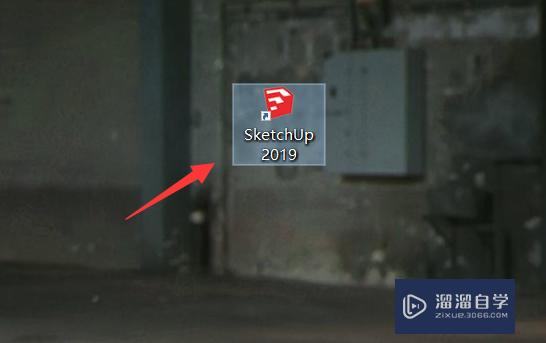
第2步
选择需要缩放的构件。如下图所示。
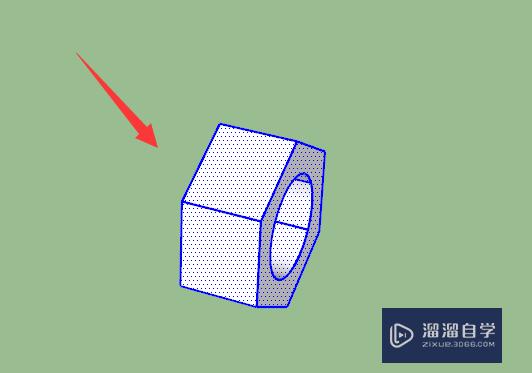
第3步
选择点击左侧工具栏中的缩放按钮。如下图所示。
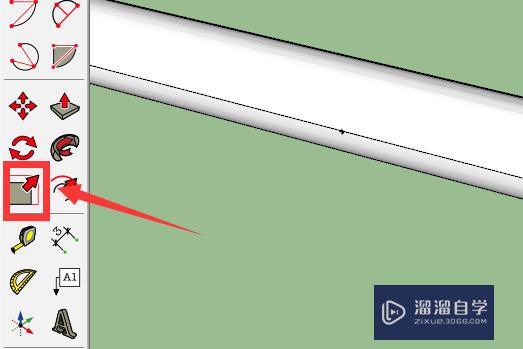
第4步
点击图中的点可以选择进行按比例缩放。如下图所示。
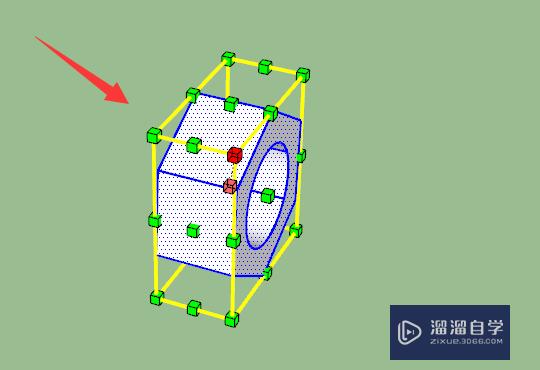
第5步
在下方的状态中输入缩放比例。如下图所示。
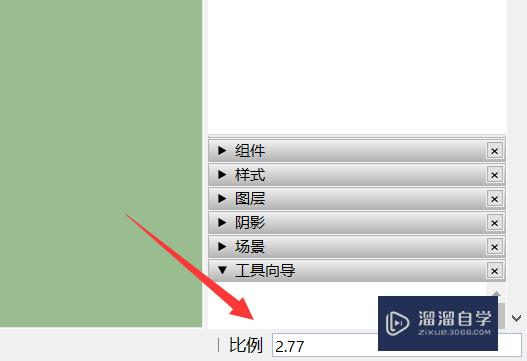
第6步
最后大家就可以完成缩放操作了。如下图所示。
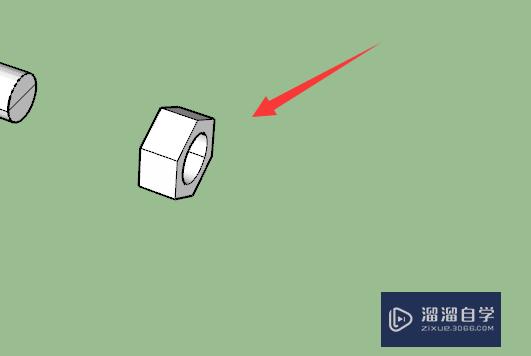
总结
1。首先打开一个草图大师文件。
2。选择需要缩放的构件。
3。选择点击左侧工具栏中的缩放按钮。
4。点击图中的点可以选择进行按比例缩放。
5。在下方的状态中输入缩放比例。
6。最后大家就可以完成缩放操作了。
以上关于“SketchUp怎么等比例缩放”的内容小渲今天就介绍到这里。希望这篇文章能够帮助到小伙伴们解决问题。如果觉得教程不详细的话。可以在本站搜索相关的教程学习哦!
更多精选教程文章推荐
以上是由资深渲染大师 小渲 整理编辑的,如果觉得对你有帮助,可以收藏或分享给身边的人
本文标题:SketchUp怎么等比例缩放
本文地址:http://www.hszkedu.com/58669.html ,转载请注明来源:云渲染教程网
友情提示:本站内容均为网友发布,并不代表本站立场,如果本站的信息无意侵犯了您的版权,请联系我们及时处理,分享目的仅供大家学习与参考,不代表云渲染农场的立场!
本文地址:http://www.hszkedu.com/58669.html ,转载请注明来源:云渲染教程网
友情提示:本站内容均为网友发布,并不代表本站立场,如果本站的信息无意侵犯了您的版权,请联系我们及时处理,分享目的仅供大家学习与参考,不代表云渲染农场的立场!